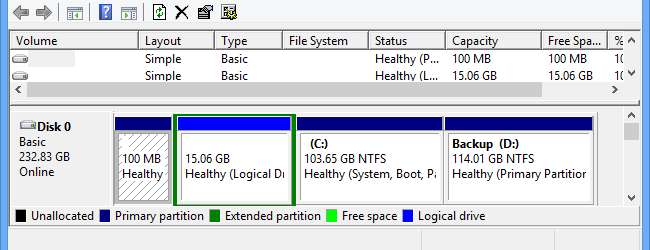
Windows 8または10がインストールされたPCを購入した場合、ハードドライブのサイズに基づいて予想されるほど多くのストレージスペースが利用できないことに驚かれるかもしれません。これには、数ギガバイトを占めるWindowsリカバリイメージなど、いくつかの理由が考えられます。
システムサプライヤが独自のリカバリパーティションを組み込んでいる可能性もあります。私たちはすでにそれがどのように可能であるかを見てきました リカバリドライブを作成する ただし、Windows以外のパーティションを要求することで、ハードドライブを完全に制御することもできます。
最近では、リカバリメディアを含むシステムを購入することは非常にまれです。多くの場合、これらはメインハードドライブのディスクイメージまたは起動可能なリカバリパーティションとして含まれています。これはコスト削減の大きな課題ですが、システムがハードドライブの障害や破損に見舞われた場合、問題が発生する可能性があります。
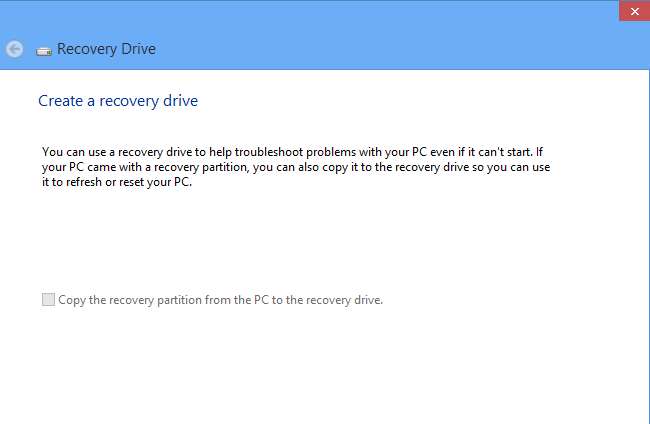
バックアップを残りのデータから離して保存することをお勧めします。そのため、Windows自体と同じパーティションにリカバリデータを保存することが必ずしも最善の方法ではありません。ハードドライブに障害が発生した場合は、検索を続けることになります。すべてを再インストールする方法。
あなたは私たちを使用することができます リカバリメディアを作成するための以前のガイド このプロセスの最後にリカバリパーティションを削除するオプションを選択します。これは、バックスペースを要求することではなく、最悪の事態が発生した場合に適切な復元オプションを利用できるようにすることですが、ディスクスペースをより有効に活用しても害はありません。
ただし、リカバリパーティションを削除せずにリカバリメディアを作成している場合は、すべてが失われるわけではありません。同様に、コンピュータサプライヤが独自のリカバリパーティションまたは他のツールやユーティリティを含むパーティションを組み込んでいる場合でも、パーティションを消去できます。
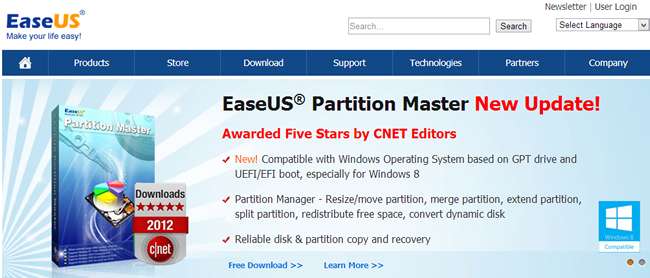
使用する EaseUS Partition Master – Home Editionは無料で利用できます–不要なパーティションを削除し、残りのスペースを占有するために残っているパーティションのサイズを変更することができます。
ウィンドウのディスク管理ツールを使用してパーティションを削除することは可能ですが、C:パーティションの前のディスクの先頭にリカバリパーティションが表示されている場合、残りのパーティションのサイズを変更することは困難または不可能です。
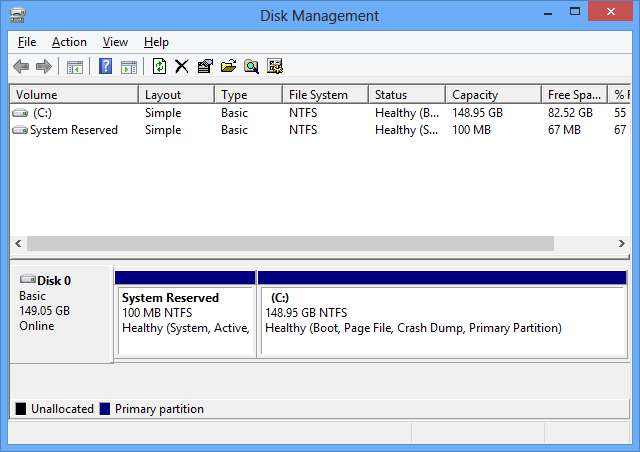
パーティションの削除を開始する前に、他のオプションを利用できることを確認するために時間をかけることが重要です。 Windowsに組み込まれている方法を使用してリカバリUSBドライブを作成するか、コンピュータサプライヤの指示に従って、作成したリカバリパーティションをリカバリDVDまたはUSBドライブに変換します。
プログラムのコピーをダウンロードしてインストールし、起動します。 [パーティションマネージャー]ボタンをクリックすると、ドライブが分析されると一覧表示されます。削除するパーティションを右クリックし、[パーティションの削除]オプションを選択して、[OK]をクリックして確認します。
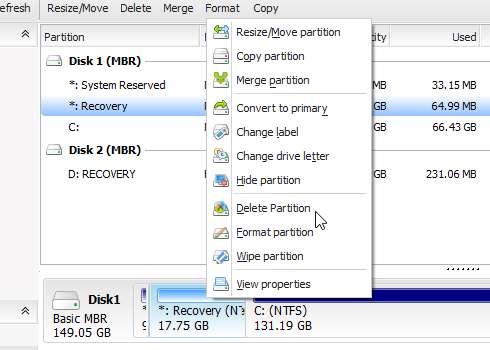
この段階ではハードドライブに変更は加えられておらず、実行するいくつかの操作を順番にキューに入れることができます。次に、C:ドライブを右クリックして、[パーティションのサイズ変更/移動]オプションを選択します。
パーティションバーの左側のノードを左端までドラッグして、使用可能なすべてのスペースを占有するようにしてから、[OK]をクリックします。

メインプログラムツールバーの[適用]ボタンをクリックすると、ツールが魔法のように機能するまで座って待つことができます。どれだけ待つ必要があるかは、ハードドライブに保存したデータの量に大きく依存しますが、それが完了すると、ドライブの完全な制御が回復し、独自の回復計画を立てることができるようになります。それがバックアップツールまたはディスクイメージングユーティリティの使用を伴うかどうかにかかわらず、場所。







